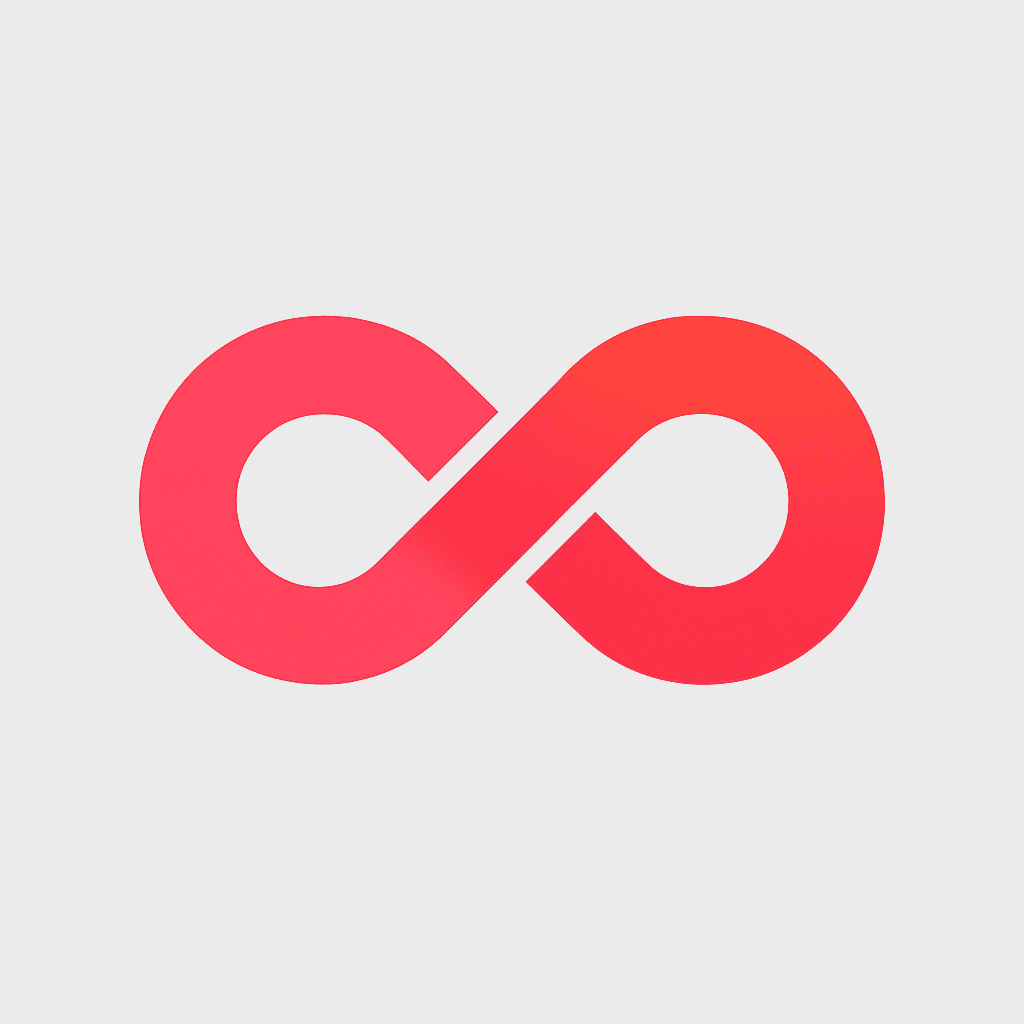Le 14 octobre 2025, Microsoft a tiré un trait sur Windows 10. Cette date marque la fin du support officiel du système, laissant des millions d’ordinateurs sans mises à jour de sécurité. ⚠️
Ce guide vous explique pourquoi agir dès maintenant, comment migrer vers Windows 11 dans de bonnes conditions, et quelles alternatives durables s’offrent à vous.
Le compte à rebours de la fin du support Windows 10
À partir du 14 octobre 2025, Microsoft ne publie plus aucune mise à jour de sécurité, correctif ou assistance technique pour Windows 10 (version 22H2).
Continuer à l’utiliser après cette date revient à laisser une porte ouverte aux cyberattaques, virus et ransomwares.
Et le danger est bien réel : sans correctifs, chaque nouvelle faille devient une cible potentielle.
Il faut donc planifier dès maintenant la migration vers Windows 11 — ou envisager une solution alternative sécurisée.
À retenir : rester sous Windows 10 après octobre 2025, c’est exposer ses données à des risques majeurs.
Les avantages de Windows 11
La sécurité avant tout 🔒
Windows 11 repose sur une architecture moderne. Microsoft y impose désormais des composants matériels comme TPM 2.0 et Secure Boot, garants d’un chiffrement et d’un démarrage sécurisé.
Ces éléments empêchent le chargement de logiciels malveillants avant même que le système démarre.
Une ergonomie plus fluide
Windows 11 améliore nettement l’expérience utilisateur :
- Interface plus épurée,
- Menu Démarrer centré,
- Gestion du multitâche repensée avec Snap Layouts (jusqu’à trois colonnes sur un écran de 1920 pixels ou plus).
C’est un système pensé pour le travail multitâche et les écrans modernes.
Des performances optimisées ⚡
Windows 11 exploite mieux les disques SSD et gère intelligemment la RAM et le CPU.
Résultat : des démarrages plus rapides et une meilleure stabilité sur la durée.
À retenir : Windows 11 combine sécurité matérielle, interface repensée et performances accrues pour un environnement de travail moderne.
La préparation avant la migration
Vérifier la compatibilité
Avant toute chose, il faut s’assurer que votre PC peut accueillir Windows 11.
Microsoft fournit un outil gratuit : Contrôle d’intégrité du PC (PC Health Check). Il indique instantanément si la configuration est compatible.
Configuration minimale requise :
- Processeur : 1 GHz ou plus, 2 cœurs minimum (64 bits ou SoC compatible)
- RAM : 4 Go minimum
- Stockage : 64 Go ou plus
- Firmware : UEFI, Secure Boot activé
- TPM : version 2.0 obligatoire
- Carte graphique : compatible DirectX 12 et pilote WDDM 2.0
- Écran : HD (720p), 9 pouces minimum
- Compte Microsoft + Internet pour l’installation
Préparer son PC sous Windows 10
- Mettre à jour Windows 10 (version 2004 ou ultérieure).
- Libérer de l’espace (20 Go conseillés).
- Mettre à jour les pilotes matériels.
- Sauvegarder les données avant tout (via l’outil Sauvegarde Windows).
Ces étapes garantissent une transition sans perte de fichiers ni bug majeur.
À retenir : vérifiez la compatibilité via l’outil officiel et sauvegardez vos données avant toute migration.
Les différentes méthodes pour migrer vers Windows 11
1. Via Windows Update
C’est la méthode la plus simple. Si votre machine est compatible, la mise à niveau est proposée automatiquement depuis
Paramètres > Mise à jour et sécurité > Windows Update.
La migration est gratuite pour les détenteurs d’une licence Windows 10 authentique.
2. Avec l’assistant d’installation de Windows 11
Disponible sur le site de Microsoft, cet outil permet de forcer la migration sans attendre qu’elle apparaisse dans Windows Update.
3. Par l’outil de création de support
Cette méthode permet de créer une clé USB ou un DVD bootable. Idéal pour une clean install ou pour déployer Windows 11 sur plusieurs PC.
⚠️ Le cas des PC non compatibles
Il existe des outils comme Rufus ou Flyby11 pour contourner les exigences (TPM, CPU).
Mais Microsoft ne garantit pas la stabilité, et certaines versions récentes (24H2) exigent un processeur supportant POPCNT.
Installer Windows 11 sur une machine incompatible reste donc risqué.
À retenir : privilégiez les outils officiels. Les solutions de contournement peuvent rendre votre système instable.
Les solutions pour prolonger la vie de votre PC
1. Programme ESU (Extended Security Updates)
Microsoft propose un programme payant de mises à jour de sécurité prolongées.
- Durée : 3 ans (jusqu’en 2028).
- Prix :
- Année 1 : 61 $
- Année 2 : 122 $
- Année 3 : 244 $
- Les années sont cumulatives, il faut payer les précédentes si on rejoint plus tard.
Pour les particuliers européens, une année gratuite est prévue (jusqu’au 13 octobre 2026) à condition d’utiliser un compte Microsoft et de se connecter au moins une fois tous les 60 jours.
2. Migration vers Linux 🐧
Si votre PC est jugé incompatible, Linux devient une option crédible.
Gratuit, léger et sécurisé, il prolonge efficacement la durée de vie des machines anciennes.
Avantages :
- Gratuit et open source
- Très peu sensible aux virus
- Excellentes performances sur vieux matériel
- Support à long terme
Inconvénients :
- Temps d’adaptation nécessaire
- Compatibilité logicielle limitée (mais Wine ou PlayOnLinux peuvent aider)
Les meilleures distributions pour débuter :
- Linux Mint : interface proche de Windows
- Ubuntu : robuste, largement documenté
3. Migration vers ChromeOS Flex
Alternative simple pour les utilisateurs basiques.
Système gratuit de Google, léger et axé sur le web, parfait pour la bureautique et la navigation.
4. Windows 10 Entreprise LTSC
Certaines éditions (LTSC 2021, LTSC 2019, IoT 2021) continuent à recevoir des mises à jour jusqu’à 2032 selon la version.
C’est une option pour les entreprises ou utilisateurs avancés.
5. Rester sous Windows 10 sans ESU
Si vous persistez, sécurisez votre machine :
- Utilisez un antivirus premium
- Activez un pare-feu avancé
- Installez les micropatchs 0patch pour combler les failles critiques
À retenir : entre ESU, Linux, ChromeOS Flex et LTSC, il existe des solutions concrètes pour prolonger la vie d’un PC sans risquer sa sécurité.
Les nouveautés et limites de Windows 11
Les PC Copilot+ et l’intelligence artificielle 🧠
La nouvelle génération de PC Copilot+ intègre une puce neuronale (NPU) capable de plus de 40 TOPS.
Cela permet de nouvelles fonctions d’IA comme :
- Recall (recherche contextuelle dans l’historique)
- Super résolution automatique
- Co-créateur Paint
- Sous-titres en direct traduits
Ces modèles exigent 16 Go de RAM DDR5 et 256 Go de stockage SSD minimum.
Les fonctions nécessitant du matériel spécifique
- Windows Hello → caméra infrarouge ou lecteur d’empreintes
- DirectStorage → SSD NVMe + GPU DirectX 12
- Wi-Fi 6E → routeur compatible
Les fonctionnalités supprimées
Certaines fonctions disparaissent :
- Mode tablette
- Vignettes dynamiques (Live Tiles)
- Chronologie (Timeline)
- Fonctionnalité Personnes dans la barre des tâches
À retenir : Windows 11 introduit une vraie rupture technologique : plus de sécurité, plus d’IA, mais aussi la fin de certaines habitudes.
Agir dès maintenant 🕐
Le compte à rebours est lancé.
Rester sur Windows 10 après octobre 2025, c’est exposer vos données et votre productivité à des risques évitables.
Migrer vers Windows 11 est la voie naturelle pour la majorité des utilisateurs, mais des options existent : Linux, ChromeOS Flex ou le programme ESU.
Prenez le temps de planifier la transition, sauvegardez vos données et testez votre compatibilité dès aujourd’hui.
Et si votre machine ne suit pas ? Donnez-lui une seconde vie : Linux ou recyclage, c’est aussi un geste écologique 🌱.
FAQ – Questions fréquentes
Peut-on rester sous Windows 10 après 2025 ?
Oui, mais sans mises à jour de sécurité. C’est fortement déconseillé sans programme ESU.
Comment savoir si mon PC est compatible avec Windows 11 ?
Téléchargez l’outil PC Health Check depuis le site officiel de Microsoft.
Windows 11 est-il gratuit ?
La mise à niveau est gratuite pour les détenteurs d’une licence authentique Windows 10.
Mon PC n’a pas de TPM 2.0, que faire ?
Vous pouvez tenter l’installation via Rufus, mais le système ne sera pas officiellement supporté.
Quelles sont les alternatives à Windows 11 ?
Linux Mint, Ubuntu, ChromeOS Flex ou les éditions Windows 10 LTSC.
Quelles fonctions disparaissent avec Windows 11 ?
Le mode tablette, les vignettes dynamiques, la chronologie et l’appli Personnes.
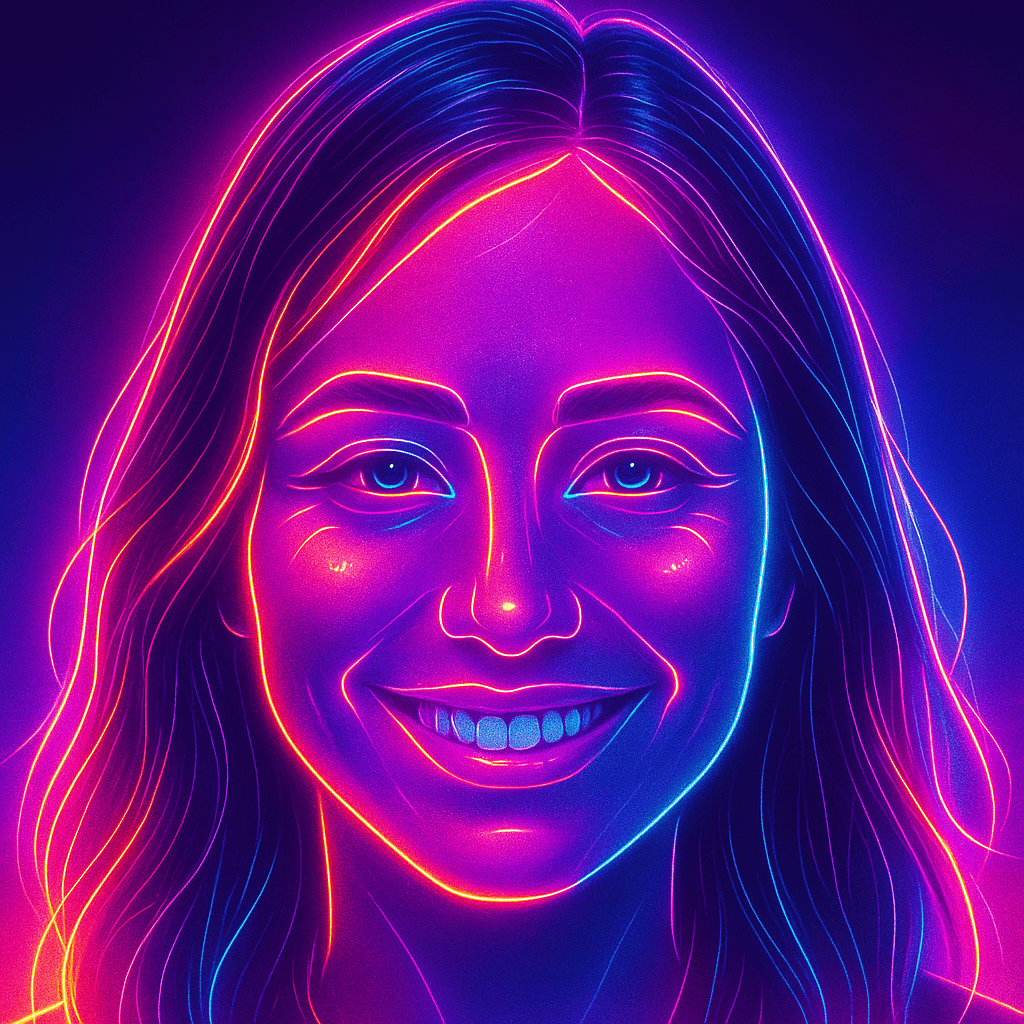
Justine M.
Journaliste française passionnée par la technologie, avec une affection toute particulière pour l’innovation asiatique.
Après dix ans passés au Japon, elle officie aujourd’hui depuis Paris, où elle intervient régulièrement lors de conférences tech et publie ses analyses sur les transformations numériques de notre époque. Son style, à la fois accessible et pointu, séduit un large public désireux de comprendre les véritables enjeux qui se cachent derrière les écrans.
Observatrice rigoureuse, Justine mêle dans ses articles une clarté journalistique à des influences culturelles nées de son immersion nippone. Son objectif : rendre la technologie plus humaine, plus lisible — et plus responsable.